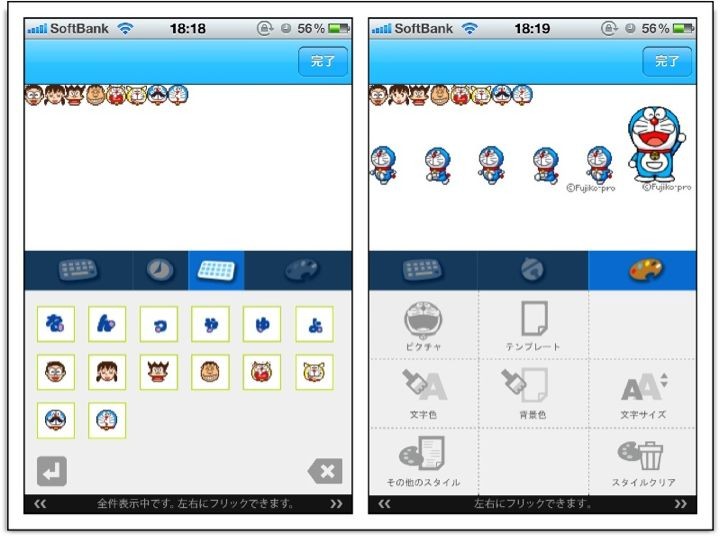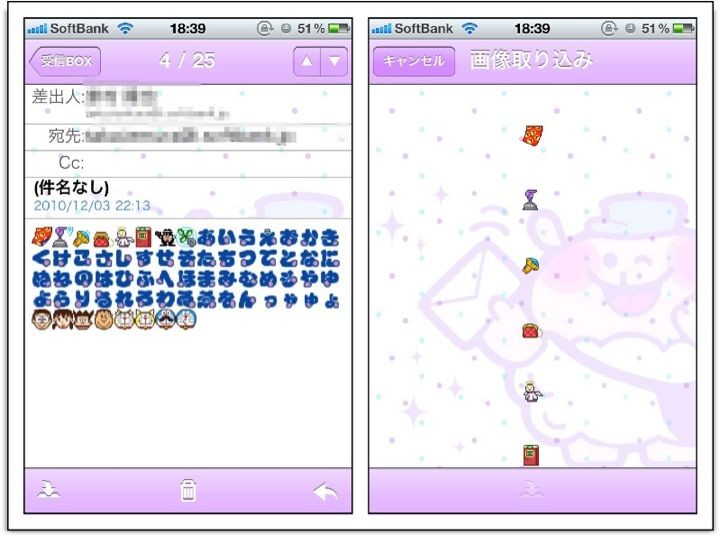iPhoneでドラえもんキャラが使えるデコメールアプリ ドラえもんデコ(350円) を買ってみたものの、あまりにダメダメなので、まあまあ使える無料のデコメールアプリ デコメリー
を買ってみたものの、あまりにダメダメなので、まあまあ使える無料のデコメールアプリ デコメリー やデコリメール
やデコリメール を使って、ドラえもんのデコ絵文字とピクチャーを活用しましょうっていうお話です。
を使って、ドラえもんのデコ絵文字とピクチャーを活用しましょうっていうお話です。
ドラえもんアプリなら開いてても違和感少ないかなと思ったのに、ガッカリ(。-_-。)
ドラえもんデコのダメダメなお話
受信メールの表示が異常に遅い
もはや表示すること自体出来ないのですが、もとからメールを開いて表示するのに、何秒もかかります。論外。
勿体無いから内蔵のデコ絵文字とピクチャーだけでも活用する
或いは、ドラえもんのデコ絵文字とピクチャーを買うつもりで、このアプリを買う(^_^;)
必要なデコ絵文字やピクチャーを全てメールに貼り付けて
自分宛に送りましょう!
デコリメールとデコメリーの比較
最近になって、デコメアプリはたくさん出ているのですが、どうも、凄く評判の良いアプリというのは無さそうです。
ここは取り敢えず、無料アプリにしておこうということで、デコリメール かデコメリー
かデコメリー が良いかなと。
が良いかなと。
こちら、デコリメール。設定は、GmailかEmail(i)のアドレスを設定するだけで簡単。何も難しいことは有りません。素晴らしい!
こちらデコメリー。こちらも設定は簡単です。
もっとも、ドラえもんデコも設定は簡単です。デコメを使いたいユーザーは、パワーユーザー以外が多いでしょうから、この辺りの簡単さは当然といえば当然ですけどね。
この二つのアプリは、どちらも出来は悪く有りません。どちらかと言うと、デコリメールの方が、動作がサクサクな感じですが、デコメリーも悪くは有りません。
どちらも、ドラえもんデコに比べれば、遥かに優秀です。
保存したデコ絵文字の使用方法にも差が!
デコリメールは、メール作成画面で絵文字を選ぶと、始めに「最近使った絵文字」が表示されるので、その横の矢印を押すと、「受信したデコメ」が表示されるので、そこから選んで使用出来ます。
簡単ですね!
一方、デコメリーは、あらかじめ登録した18個×5ページの中からしかデコメを選べません。
データBOXから絵文字を選んで
左下のフォルダボタンから、取り込んだ素材を選択します。
下のウィンドウに有る使いたいデコメをスワイプして上に移動させれば良いのですが、登録出来るデコメの数に上限が有るため、まず、どれかをスワイプして登録から外さなくてはなりません。
これではガッカリな人が多いのでは?
デコリメールで遭遇したバグに、メール作成中にキーボードが表示されなくなる問題が有りました。こうなったら、一度保存して編集画面を抜けましょう。
そして、下書きBOXから再度編集すれはオッケーd(^_^o)